
Colocar por camadas, agrupar e proteger objetos no Keynote no Mac
Pode trabalhar e organizar os objetos num diapositivo de várias maneiras:
Colocar (ou empilhar) objetos por camadas para criar o aspeto de profundidade.
Agrupar objetos de modo a que os possa mover, redimensionar ou rodar facilmente como uma unidade única.
Proteger objetos de modo a evitar que os possa mover, modificar ou apagar inadvertidamente.
Colocar objetos por camadas
Aceda à aplicação Keynote
 no Mac.
no Mac.Abra uma apresentação com vários objetos.
Arraste um objeto de modo a que fique sobreposto com um ou vários objetos.
Na barra lateral “Formatação”
 , clique no separador “Ordem”.
, clique no separador “Ordem”.Com o objeto selecionado, proceda de uma das seguintes formas:
Mover um objeto um incremento de cada vez: clique em “Para a frente” ou “Para trás”.
Mover um objeto para a frente ou traseira da pilha: clique em "Frente” ou “Anterior”.
Pode selecionar vários objetos para os colocar por camadas em simultâneo.
Dica: pode abrir os controlos “Ordem” numa janela em separado, que pode ser movida para qualquer lugar. Selecione Visualização > Mostrar ferramentas de organização (no menu “Visualização” que se encontra na parte superior do ecrã). Também pode adicionar botões à barra de ferramentas para “Para frente”, “Para trás”, “Frente” e “Atrás”.
Agrupar ou desagrupar objetos
Aceda à aplicação Keynote
 no Mac.
no Mac.Abra uma apresentação com vários objetos e, depois, proceda de uma das seguintes formas:
Agrupar objetos: selecione vários objetos e, em seguida, prima Controlo enquanto clica num dos objetos e selecione “Agrupar” no menu de atalhos.
Desagrupar objetos: prima Controlo enquanto clica no grupo e selecione “Desagrupar” no menu de atalhos.
Dica: pode adicionar botões à barra de ferramentas para agrupar e desagrupar objetos.
Proteger ou desproteger objetos
Quando um objeto está protegido, não é possível mover, apagar ou modificar o mesmo até ser desprotegido.
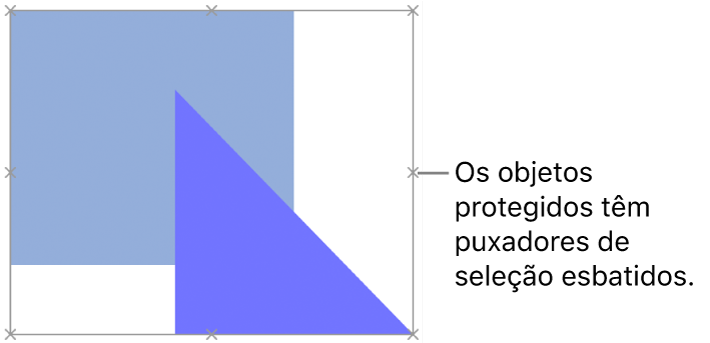
Aceda à aplicação Keynote
 no Mac.
no Mac.Abra uma apresentação e, depois, clique num objeto para o selecionar ou selecione vários objetos.
Proceda de uma das seguintes formas:
Proteger: selecione Ordem > Proteger (o menu "Ordem” encontra-se na parte superior do ecrã).
Desproteger: selecione Ordem > Desproteger.
Em alternativa, selecione um ou vários objetos. Na barra lateral “Formatação” ![]() , clique no separador “Ordem” e, em seguida, clique em “Proteger” ou “Desproteger” (junto à parte inferior da barra lateral).
, clique no separador “Ordem” e, em seguida, clique em “Proteger” ou “Desproteger” (junto à parte inferior da barra lateral).
Dica: pode adicionar botões à barra de ferramentas para proteger e desproteger objetos.
Também pode sobrepor, agrupar e proteger objetos na lista de objetos.